

Av Adela D. Louie, Senast uppdaterad: June 28, 2024
Har du någonsin undrat om TikTok vet när du trycker på inspelningsknappen? Denna guide kommer att besvara frågan, "Meddelar TikTok när du spelar in på skärmen?" Oavsett om du är en tillfällig tittare eller en innehållsskapare är det viktigt att förstå detta. Vi kommer att förtydliga om TikTok meddelar användare när deras videor tas via skärmdumpar eller skärminspelning.
Del 1. Meddelar TikTok när du spelar in på skärmen?Del 2. Hur man skärminspelning TikTok-videor på PCDel 3. Hur man skärminspelning TikTok-videor på alla enheterDel 4. Vanliga frågorSlutsats
Absolut inte. TikTok meddelar inte användare om du tar skärmdumpar eller skärminspelningar av deras innehåll. Vattenstämplarna och eventuella unika element i videorna kommer dock fortfarande att vara synliga i dina skärmdumpar och inspelningar.
Om du är nyfiken kan du testa detta själv. Logga in på ett annat konto och skärminspelning av en av dina videor. Du kommer inte att få någon avisering. Detta gäller surfplattor, mobiltelefoner och alla andra enheter med skärmdumpsfunktionalitet som kör TikTok-appen.
Så var säker på att du kan ta skärmdumpar eller spela in din skärm på TikTok utan att varna någon.
FoneDog skärminspelare är ett utmärkt val för att spela in TikTok-videor på din dator. Den har ett lättanvänt gränssnitt och kraftfulla funktioner, vilket gör det enkelt att fånga högkvalitativt TikTok-innehåll utan vattenstämplar.
Gratis nedladdning
För Windows
Gratis nedladdning
För vanliga Mac-datorer
Gratis nedladdning
För M1, M2, M3
Programvaran erbjuder också användarvänliga redigeringsverktyg för att förbättra dina inspelningar och framhäva viktiga ögonblick. Med FoneDog Screen Recorder kan du enkelt skapa polerade TikTok-videoinspelningar direkt från din PC.

Under en kort period, TikTok fick global användaruppmärksamhet och blev snabbt en av de mest populära apparna. Här är några metoder för skärminspelning eller fånga TikTok-innehåll på olika enheter:
Du kan använda helskärmsinspelningsfunktionen på din Android-enhet om den körs Android 11 eller kanske senare. Den här guiden visar hur du startar skärminspelning med din Android-enhets inbyggda funktioner.

Spelar in din iPhone-skärm tillsammans med ljudet kräver ingen installation av externa appar. Från och med iOS 11 har iPhones en helt integrerad skärminspelningsfunktion, som effektiviserar procedurerna för att spela in videomaterial som körs över en mobil enhet. Följ dessa steg för att spela in Tiktok-videor på din iPhone:
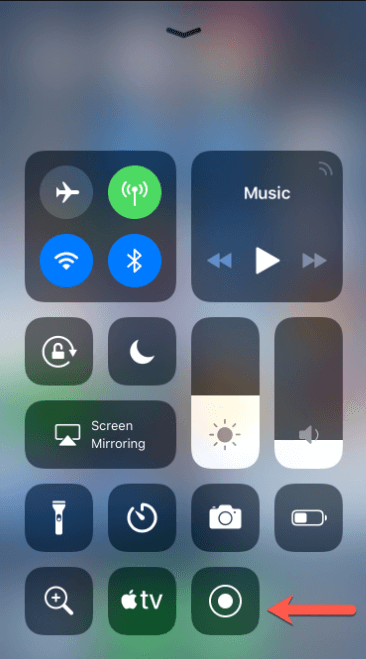
För att spela in skärmen från en iPad kommer du sannolikt att vilja ha QuickTime Player, ett flexibelt multimediaramverk skapat av Apple, som först lanserades med iOS 8 och OS X Yosemite. QuickTime Player kan hantera olika digitala video-, ljud- och interaktiva filformat. Här är stegen för skärminspelning på din iPad:
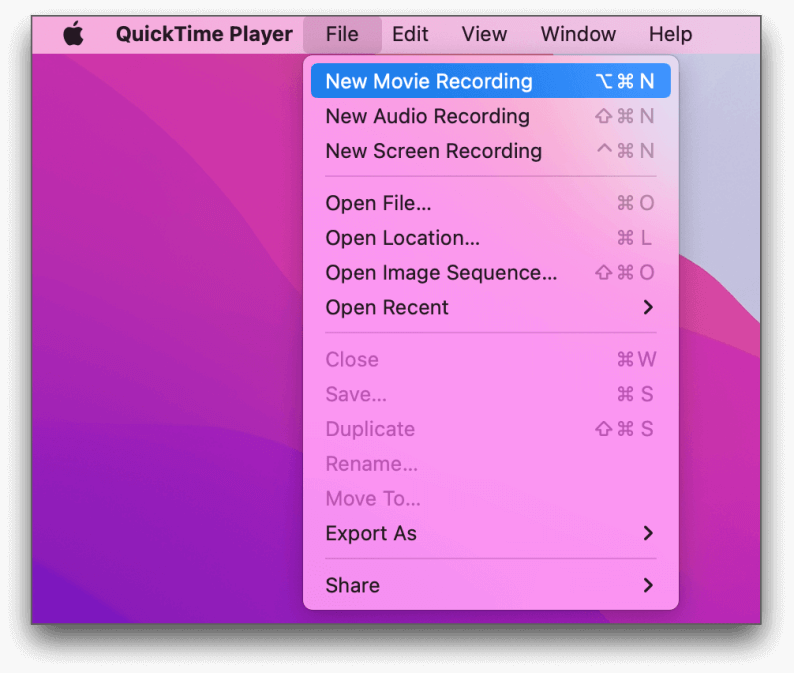
TikTok-skärmdumpar har varit ett snabbt och enkelt sätt att fånga innehåll, men det finns andra alternativ som kan vara bättre för både användare och skapare.
Det finns ett integrerat verktyg för att spara video i många TikTok-videor. Det betyder att du inte behöver ta skärmdumpar samtidigt som du spelar in din skärm för att få hela videon och se den senare eller dela den med andra.
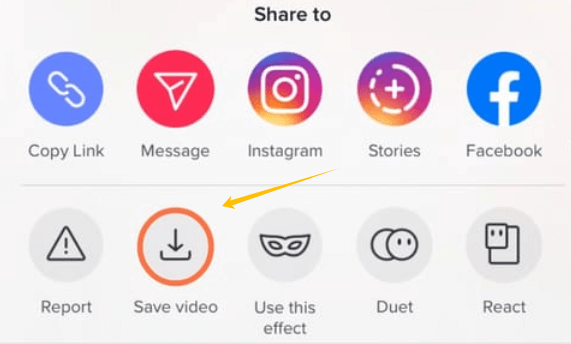
Du kan dela webbadressen till live TikTok-video utan att behöva ta en bild. Den här funktionen låter människor se materialet i dess ursprungliga sammanhang och hjälper dem som skapar det att få fler människor att se och interagera med det de skapar.
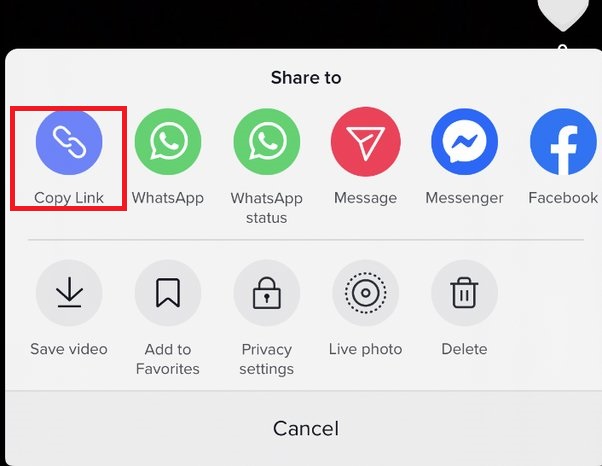
Du kan ta en bild av en TikTok Live-show precis som du gör med vilket annat klipp som helst på TikTok. När någon spelar in en skärmdump av en liveshow tillsammans med en förinspelad film, låter TikTok inte skaparen veta det.
Verktyget Profilvisningshistorik på både dig och personen som tittade på din profil måste vara aktiverat för att den här funktionen ska fungera. De flesta kommer inte att kunna se vem som har tittat på deras profil eftersom den här funktionen är avstängd som standard.
Nej, det finns ingen funktion på TikTok som hindrar användare från att spela in vad de ser och ta skärmdumpar. Det finns dock olika sätt för kreatörer att hantera hur deras material delas och nås.
Folk läser ocksåHur man skärminspelning Netflix utan svart skärm på iPhoneMeddelar BeReal skärminspelning? Hur man spelar in i hemlighet
Sammanfattningsvis meddelar TikTok för närvarande inte användare när deras videor är skärminspelade, vilket ger frihet att spara och dela innehåll. Men med sådana överväganden kring skärminspelning kan vara en praktisk metod för personligt bruk eller kanske referens. I slutändan skulle ett ansvarsfullt och respektfullt beteende få en sundare digital gemenskap där kreativitet och innehållsdelning. Lycka till med att titta på TikTok-videor!
Lämna en kommentar
Kommentar
Screen Recorder
Kraftfull skärminspelningsprogramvara för att fånga din skärm med webbkamera och ljud.
Heta artiklar
/
INTRESSANTTRÅKIG
/
ENKELSVÅR
Tack! Här är dina val:
Utmärkt
Betyg: 4.7 / 5 (baserat på 96 betyg)